Czy jesteś zmęczony zmaganiem się z chronionymi hasłem plikami PDF na swoim iPhonie 16? Cóż, nie martw się! Mamy dla Ciebie nasz poręczny przewodnik, jak usunąć hasła z plików PDF na telefonie iPhone.
Znajdź najprostsze i najskuteczniejsze metody, aby odzyskać kontrolę nad swoimi dokumentami i cieszyć się dostępem do nich. Niezależnie od tego, czy chcesz usunąć hasło, czy po prostu chcesz uzyskać dostęp do swoich dokumentów bez ograniczeń, mamy dla Ciebie wszystko. Z pomocą niezawodnych narzędzi i łatwych do wykonania kroków, odzyskasz kontrolę nad plikami PDF w mgnieniu oka.
Nie pozwól, by hasła do plików PDF cię przygnębiły - przejmij kontrolę nad swoimi plikami i ciesz się wolnością już dziś! Zanurzmy się i usuńmy te hasła!
Część 1: Jak usunąć hasło z pliku PDF na iPhonie i iPadzie za pomocą UPDF dla iOS
UPDF for iOS to niezawodna i bogata w funkcje aplikacja zaprojektowana specjalnie do obsługi zadań związanych z plikami PDF na iPhonie i iPadzie. Oferuje odpowiednie rozwiązanie do usuwania haseł z plików PDF, zapewniając nieograniczony dostęp do dokumentów. Zacznijmy od pobrania programu.
Windows • macOS • iOS • Android 100% bezpieczne
Metoda 1: Usuń otwarte hasło
Otwarte hasło, zwane również hasłem użytkownika, ogranicza dostęp do pliku PDF. Aby usunąć to hasło za pomocą UPDF dla iOS, wykonaj następujące kroki:
- Otwórz aplikację UPDF na telefonie iPhone 17 i otwórz plik, z którego chcesz usunąć hasło z głównego interfejsu aplikacji, dotykając go. Następnie wprowadź hasło.
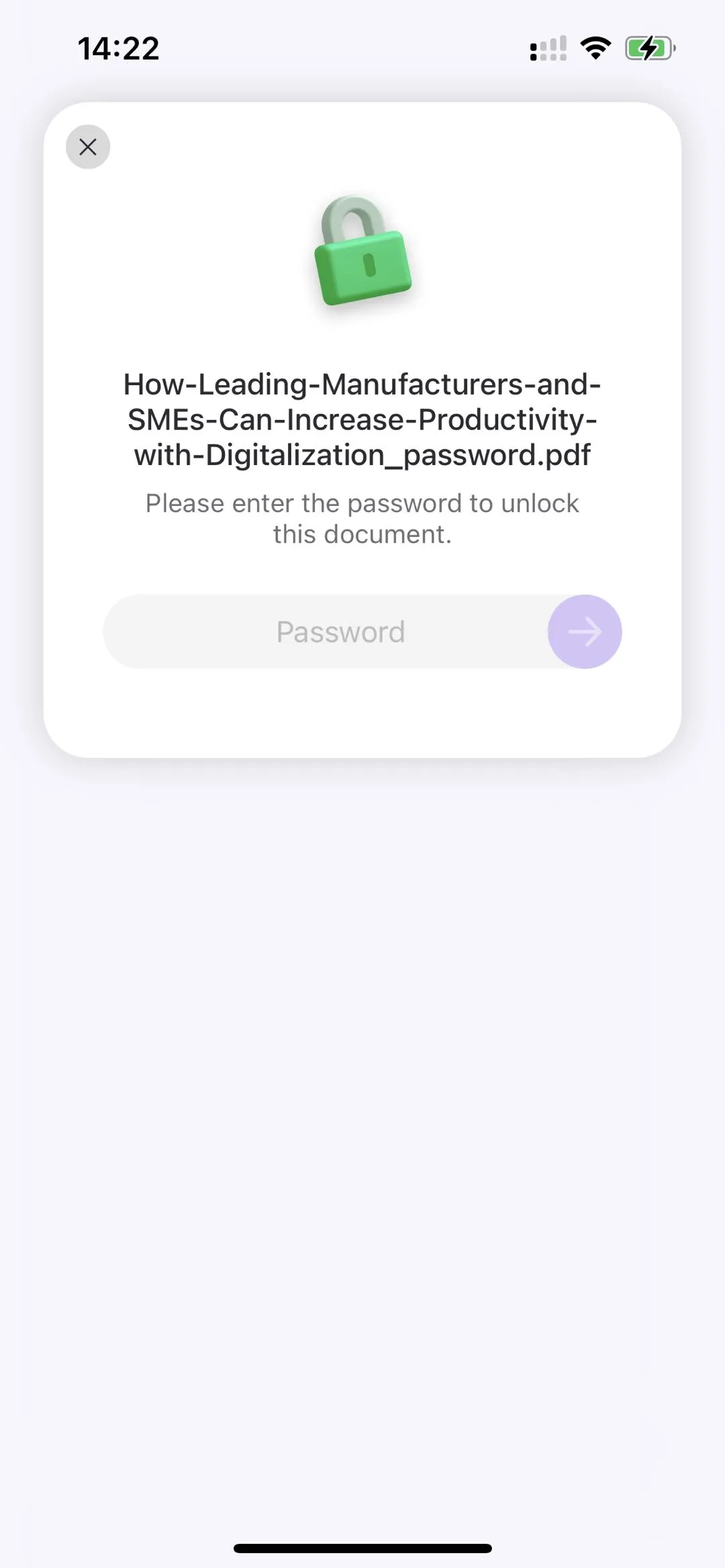
- Po otwarciu pliku kliknij rozwijany znak u góry i dotknij opcji "Hasło" .
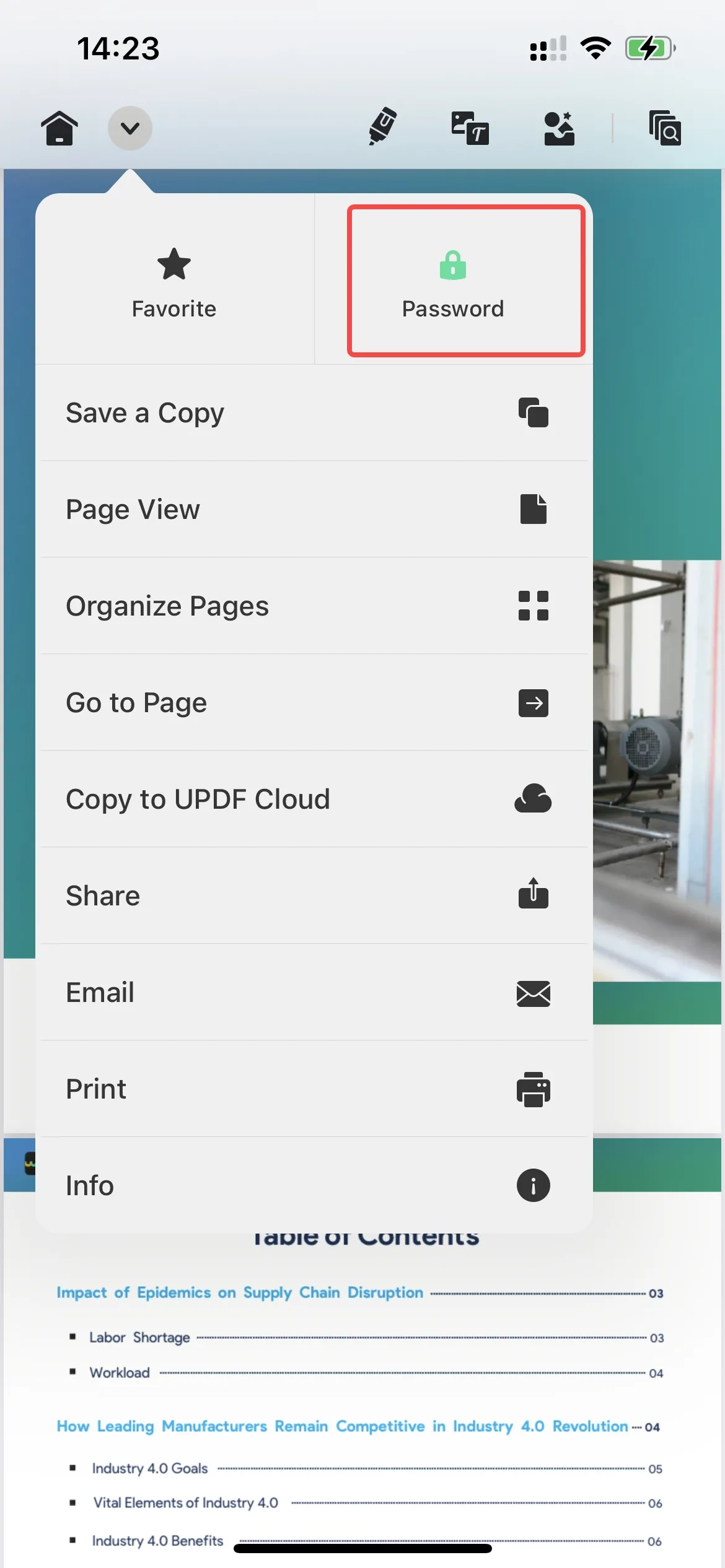
- Zostanie wyświetlony monit o hasło. Stuknij "Usuń hasło".
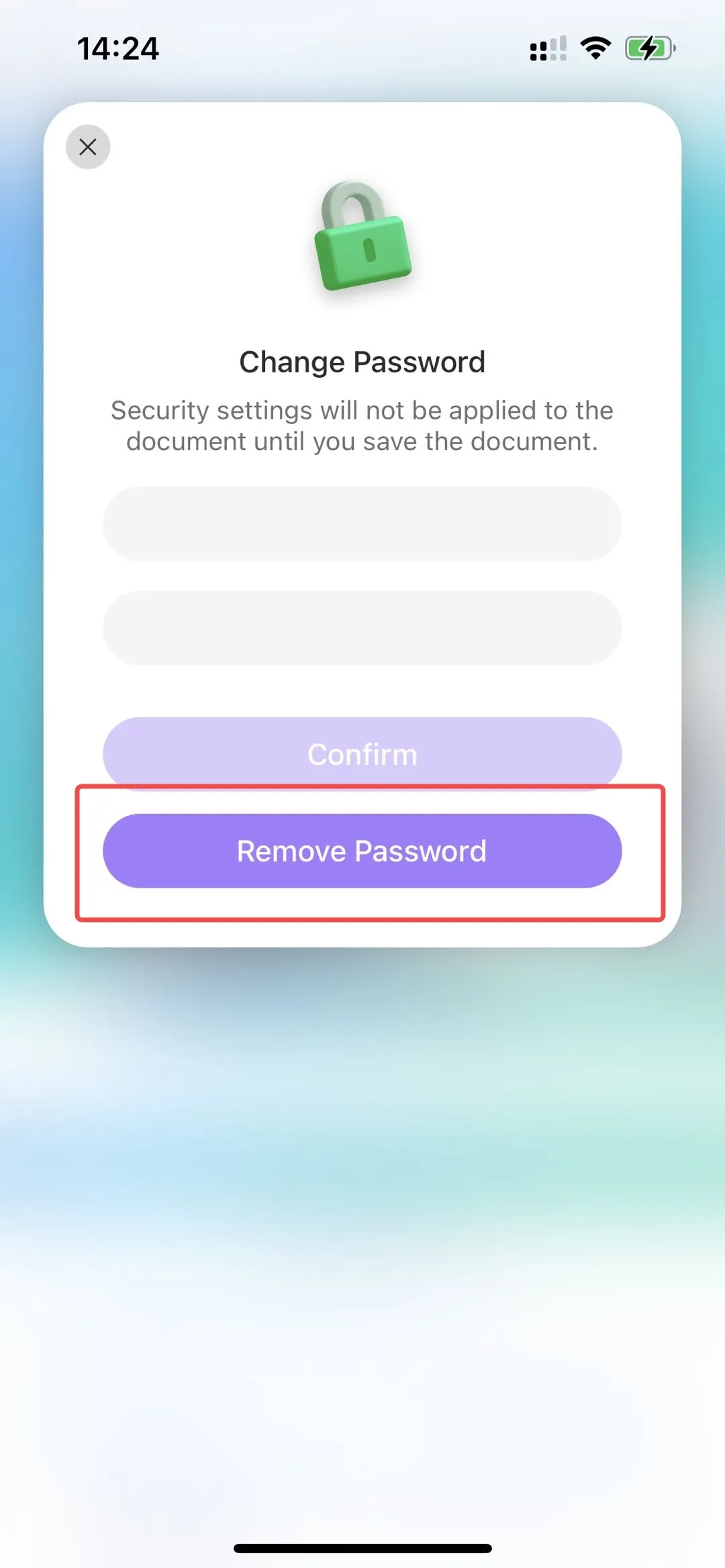
- Pojawi się wyskakujące okienko z pytaniem, czy chcesz usunąć hasło. Naciśnij "Tak", aby kontynuować.
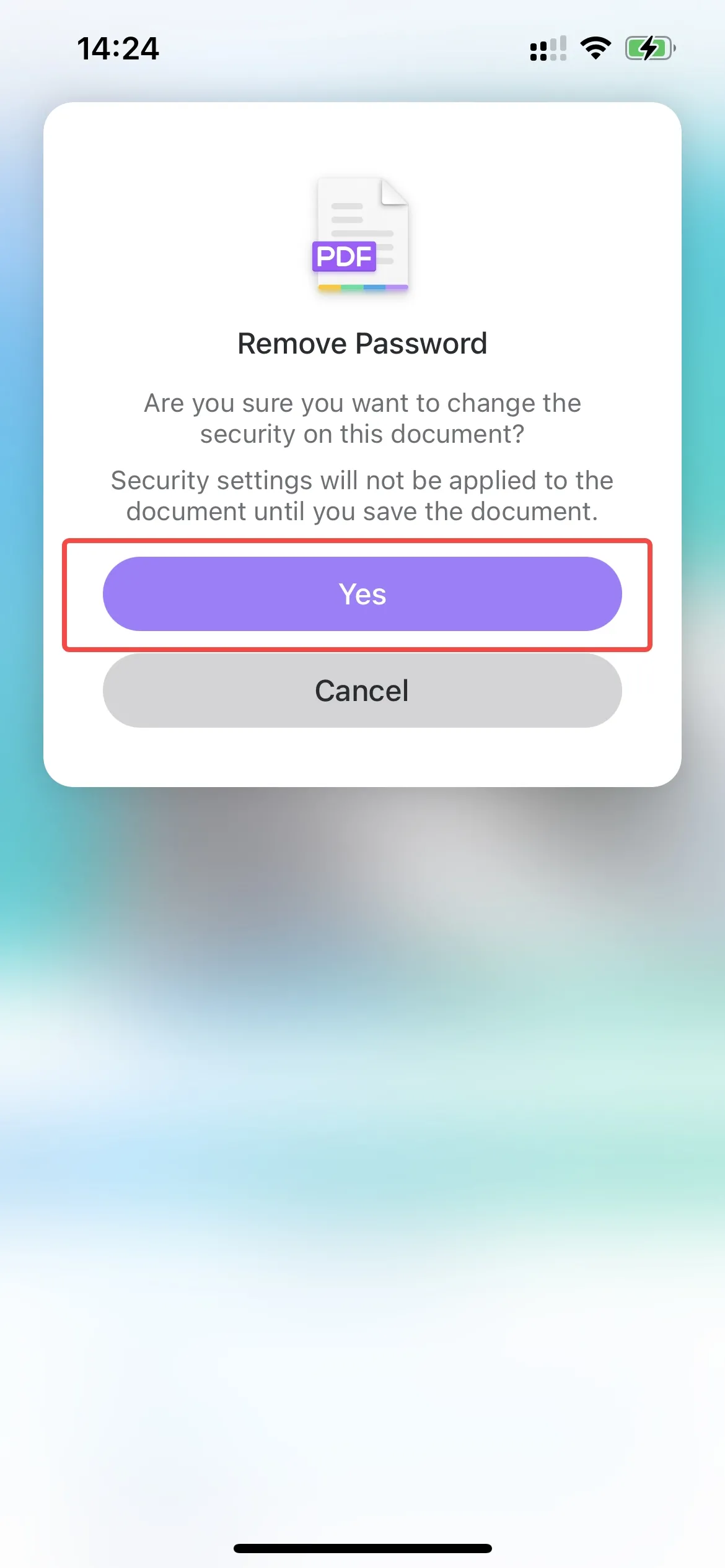
- Po pomyślnym usunięciu hasła kliknij ponownie przycisk rozwijany i wybierz "Zapisz", a następnie wybierz lokalizację, w której chcesz zapisać odblokowany dokument.
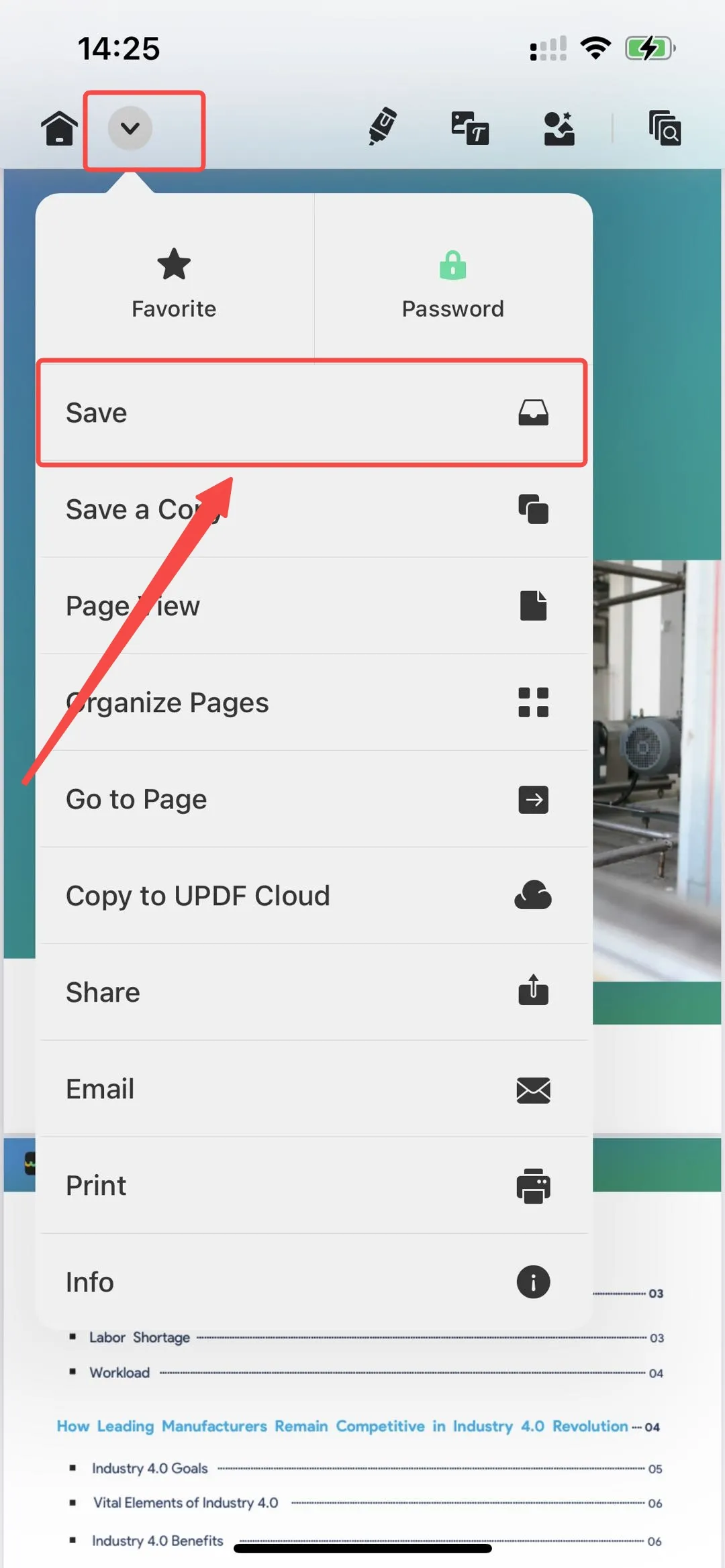
- Kliknij "Zapisz do" na dole. Teraz hasło zostało pomyślnie usunięte.
Wykonując te kroki, można łatwo usunąć hasło otwarcia z pliku PDF za pomocą UPDF dla iOS.
Metoda 2: Usuń hasło uprawnień
Hasło uprawnień, znane również jako hasło właściciela, nakłada ograniczenia na działania takie jak drukowanie, kopiowanie i edytowanie pliku PDF. Aby usunąć to hasło za pomocą aplikacji UPDF dla systemu iOS, wykonaj następujące proste czynności:
- Otwórz aplikację UPDF na telefonie iPhone 17.
- Teraz otwórz plik, z którego chcesz usunąć hasło uprawnień z głównego interfejsu aplikacji, dotykając go.
- Po otwarciu pliku kliknij rozwijany znak u góry i dotknij opcji "Hasło".
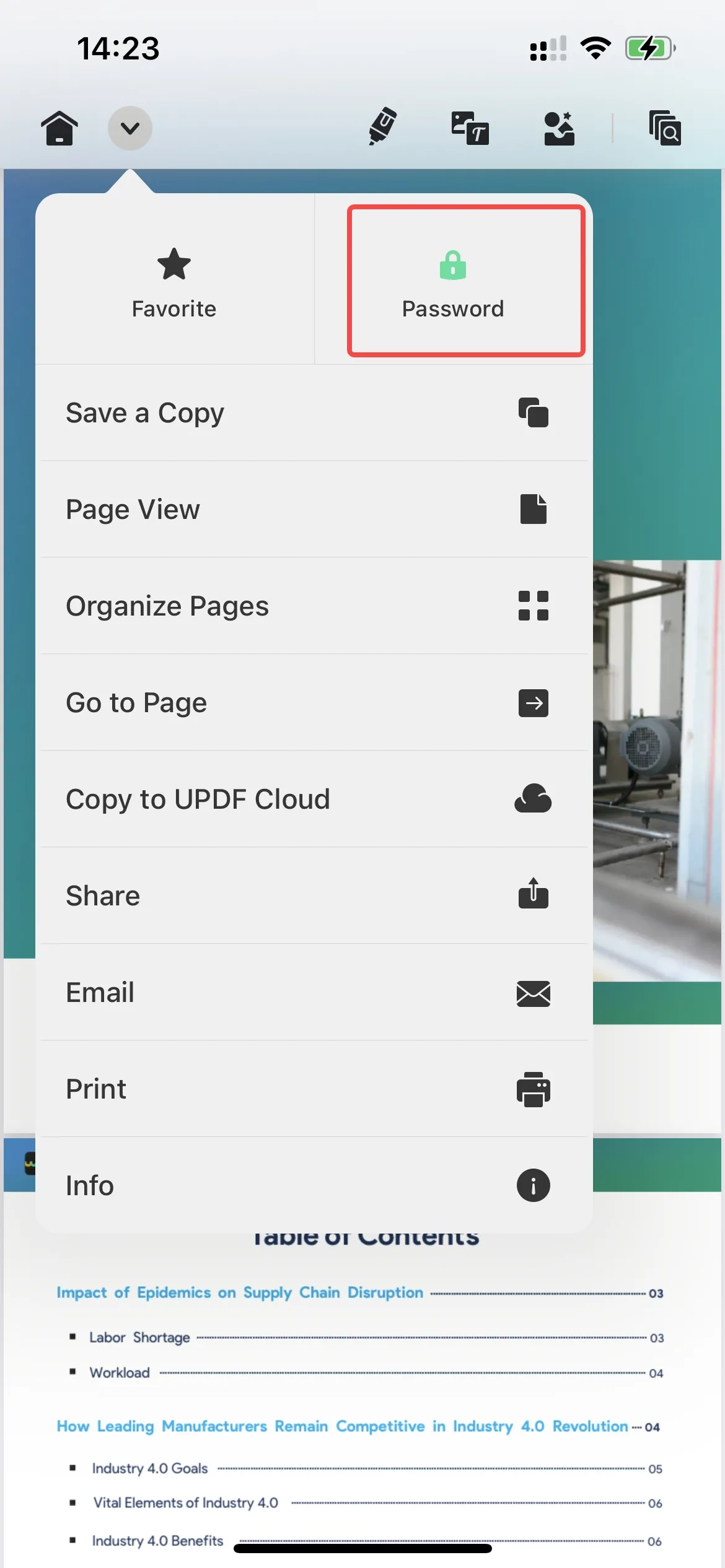
- Pojawi się monit o hasło. Wprowadź hasło dostępu do pliku PDF.
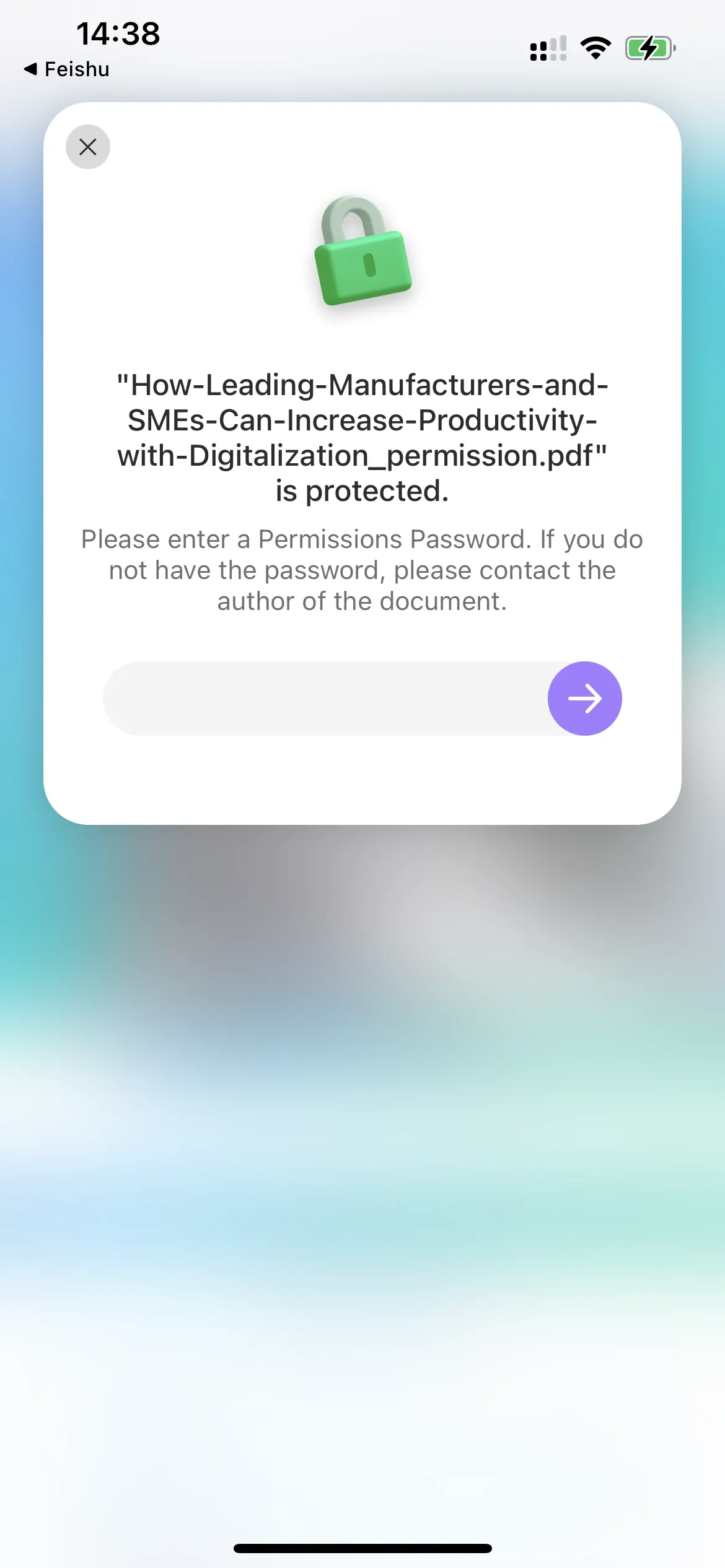
- Po wprowadzeniu hasła pojawi się wyskakujące okienko.
- Teraz dotknij "Usuń hasło".
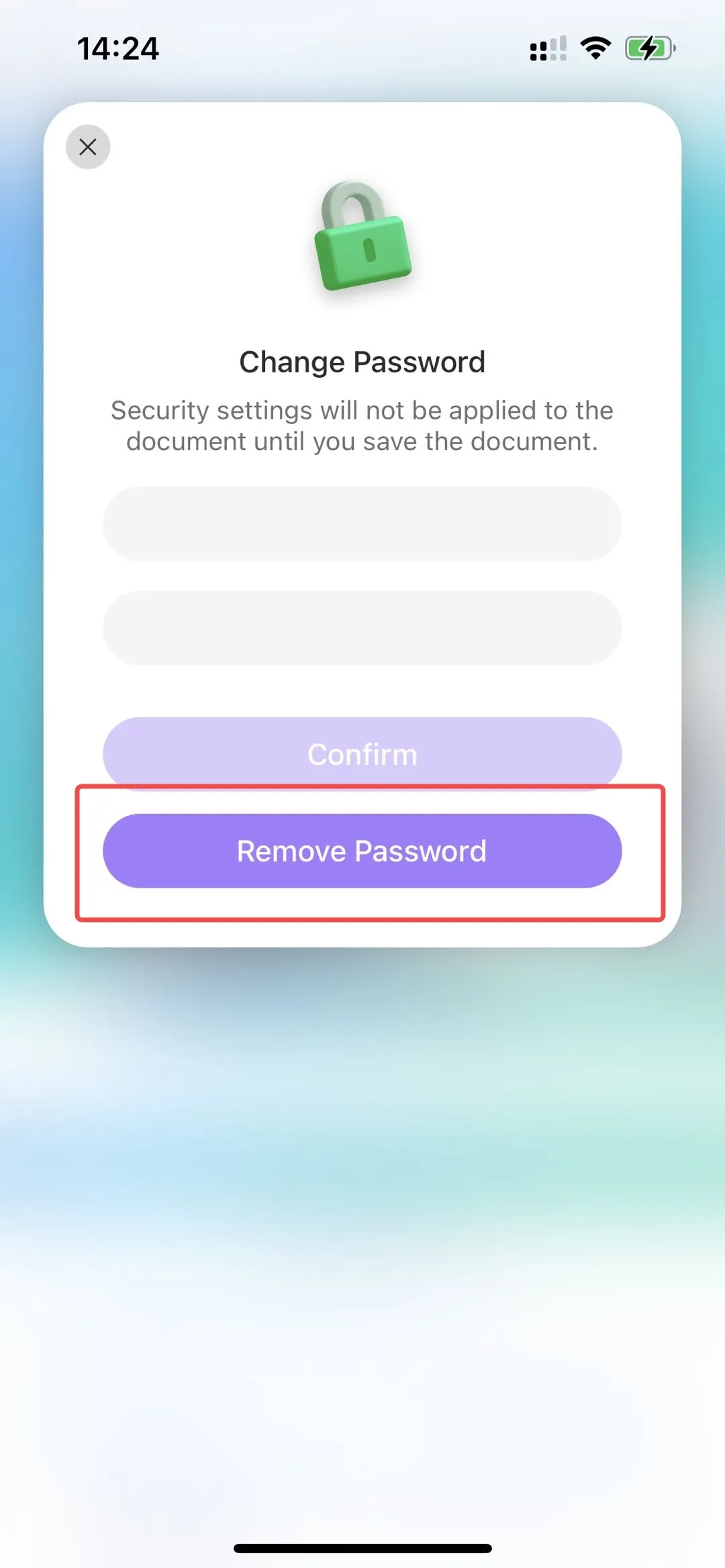
- Zostanie wyświetlone wyskakujące okienko z pytaniem, czy chcesz usunąć hasło. Stuknij "Tak", aby kontynuować.
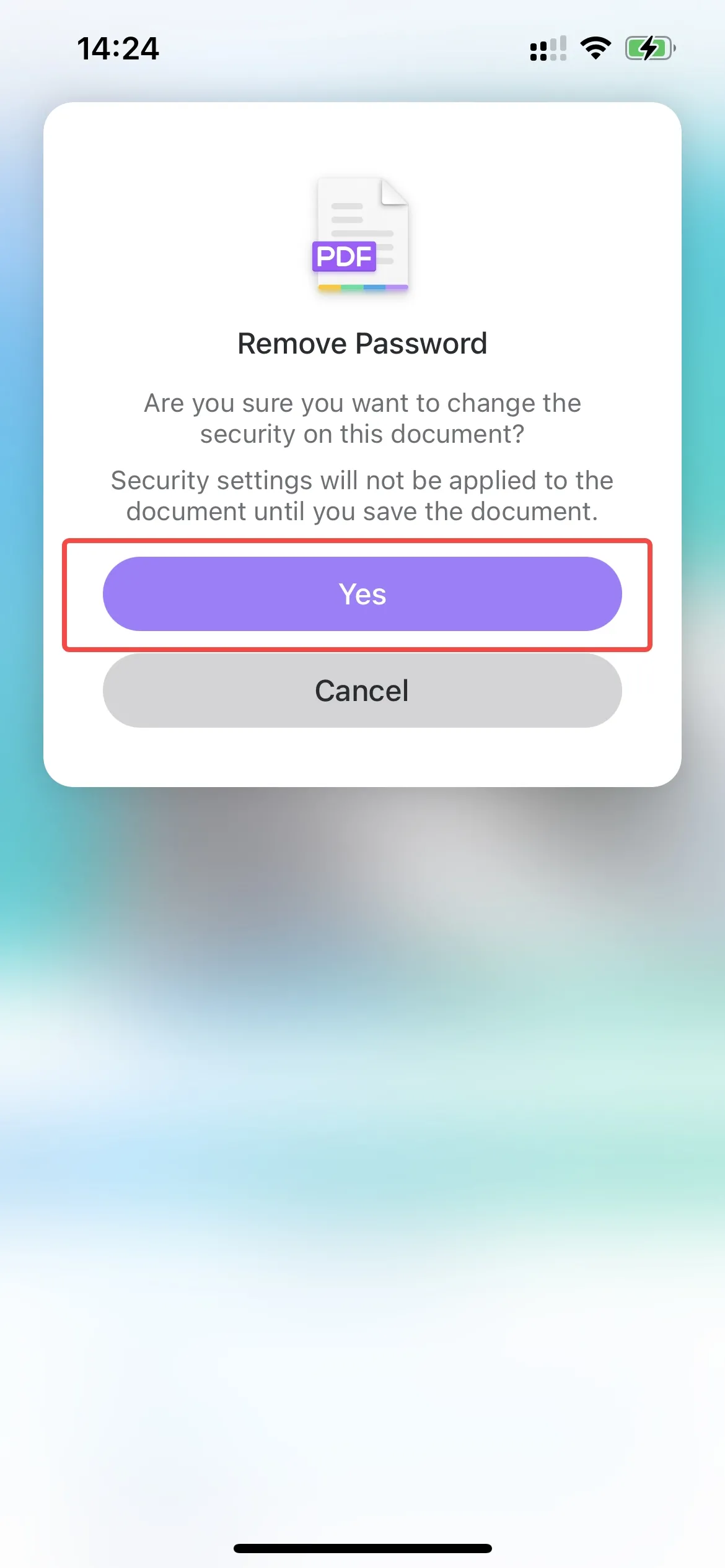
- Po pomyślnym usunięciu hasła ponownie kliknij przycisk rozwijany i wybierz "Zapisz", a następnie wybierz lokalizację, w której chcesz zapisać odblokowany dokument.
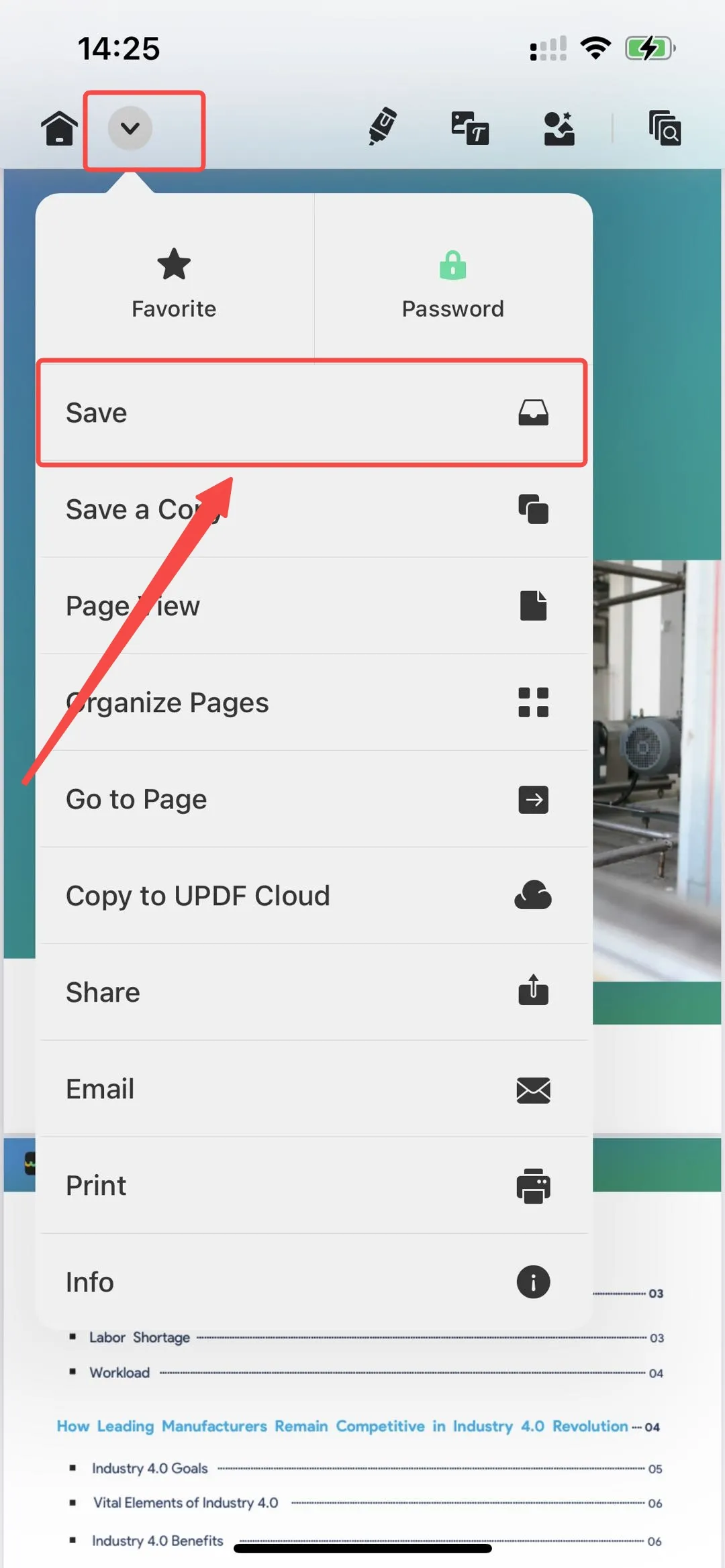
- Kliknij "Zapisz do" na dole. Teraz hasło uprawnień zostało pomyślnie usunięte.
Wykonując te kroki, można łatwo usunąć hasło uprawnień z pliku PDF za pomocą UPDF dla iOS. Po usunięciu hasła będziesz mieć pełną kontrolę nad dokumentem, umożliwiając wykonywanie czynności takich jak drukowanie, kopiowanie i edycja bez żadnych ograniczeń. Ciesz się swobodą zarządzania plikami PDF na iPhonie lub iPadzie dzięki UPDF dla iOS.
Windows • macOS • iOS • Android 100% bezpieczne
Możesz także aktualizować do UPDF Pro, aby odblokować więcej funkcji.
Część 2: Jak usunąć hasło z PDF online na iPhonie
Jeśli wolisz wygodny system online do usuwania haseł z plików PDF na telefonie iPhone 17, wiele niezawodnych stron internetowych i usług oferuje tę funkcję. Te platformy internetowe umożliwiają odblokowanie plików PDF bez konieczności instalowania jakichkolwiek aplikacji na urządzeniu.
Kroki usuwania hasła z pliku PDF online:
- Otwórz preferowaną przeglądarkę internetową na telefonie iPhone 17 i wyszukaj usługę usuwania hasła z plików PDF online.
- Wybierz renomowaną witrynę, która oferuje usługi usuwania haseł PDF.
- Po wybraniu witryny przejdź do jej narzędzia do usuwania haseł PDF.
- Prześlij chroniony hasłem plik PDF ze swojego iPhone'a 16.
- Postępuj zgodnie z instrukcjami podanymi na stronie internetowej, aby rozpocząć proces usuwania hasła. Zazwyczaj polega to na kliknięciu przycisku "Usuń hasło" lub "Odblokuj PDF".
- Usługa online przetworzy plik PDF i usunie zabezpieczenie hasłem.
- Po zakończeniu procesu usuwania hasła witryna udostępni łącze lub opcję pobierania odblokowanego pliku PDF.
- Kliknij łącze lub opcję pobierania, aby zapisać odblokowany plik PDF na telefonie iPhone 17.
Wykonując te kroki, możesz usunąć hasła z plików PDF za pomocą narzędzia online na telefonie iPhone 17.
Część 3: Jak usunąć hasło z pliku PDF na moim iPhonie za pomocą programu Acrobat
Funkcja usuwania haseł z plików PDF jest również dostępna w programie Adobe Acrobat Reader. Zapewnia to możliwość łatwego odblokowania zabezpieczonych hasłem plików PDF na telefonie iPhone 17, wykorzystując szereg jego wszechstronnych funkcji.
Postępuj zgodnie z poniższymi wskazówkami, aby uzyskać dostęp do pliku PDF zabezpieczonego hasłem na telefonie iPhone 17:
- Pobierz aplikację Adobe Acrobat Reader ze sklepu App Store.
- Otwórz aplikację Adobe Acrobat Reader na telefonie iPhone 17 po jej zainstalowaniu
- Poszukaj zaszyfrowanego pliku PDF, do którego chcesz uzyskać dostęp, który może być przechowywany na Twoim urządzeniu lub dostępny w chmurze.
- Aby otworzyć go w programie Adobe Acrobat Reader, wystarczy kliknąć plik PDF.
- Zostaniesz poproszony o podanie hasła, jeśli plik PDF je posiada. Wpisz odpowiednie hasło, a następnie wybierz "OK" lub "Prześlij".
- Po uzyskaniu dostępu do pliku PDF wybierz "Więcej" lub "Opcje", dotykając ikony, która często jest przedstawiana za pomocą trzech kropek lub linii i znajduje się w górnej części ekranu.
- Stuknij w "Ustawienia zabezpieczeń" lub powiązaną opcję z menu, które się pojawi.
- Poszukaj opcji "Usuń hasło" w ustawieniach zabezpieczeń i kliknij ją.
- Adobe Acrobat Reader przetworzy plik i usunie hasło.
- Po zakończeniu procesu zostaniesz poinstruowany, aby zapisać plik, który jest teraz wolny od hasła. Aby zapisać plik, wybierz miejsce na swoim urządzeniu.
Część 4: Porównanie trzech programów do usuwania haseł PDF z iPhone'a
Aby pomóc w wyborze najbardziej odpowiedniego narzędzia do usuwania haseł PDF dla iPhone'a 16, porównajmy trzy popularne narzędzia: UPDF dla iOS, Online PDF Unlockers i Adobe Acrobat Reader. Poniższa tabela przedstawia kluczowe czynniki, które należy wziąć pod uwagę:
| Narzędzie | Bezpieczne | Cena | Kompatybilność systemowa | Łatwość użytkowania | Ocena |
| UPDF dla iOS | Tak | Bezpłatne usuwanie hasła | iOS | Bardzo łatwe | ★★★★★ |
| Odblokowywanie plików PDF online | Różne | Darmowy/Premium | Internetowy | Łatwy | ★★★☆☆ |
| Adobe Acrobat | Tak | Premium do usuwania hasła | iOS | Łatwy | ★★★★☆ |
Przyjrzyjmy się teraz bliżej aplikacji UPDF for iOS oraz jej funkcjom i zaletom:
UPDF dla iOS to niezawodna i bogata w funkcje aplikacja zaprojektowana specjalnie do obsługi zadań związanych z plikami PDF na urządzeniach iPhone i iPad. Dzięki przyjaznemu dla użytkownika interfejsowi i rozbudowanym funkcjom, UPDF stanowi praktyczne rozwiązanie do usuwania haseł z plików PDF i łatwego zarządzania dokumentami.

Najważniejsze funkcje i zalety aplikacji UPDF dla systemu iOS:
- Łatwiejsze zarządzanie plikami: Łatwe organizowanie, zmiana nazwy, duplikowanie i porządkowanie plików i folderów za pomocą prostego interfejsu. UPDF pozwala efektywnie zarządzać dokumentami PDF, zapewniając szybki dostęp i sprawną organizację.
- Integracja z chmurą: Chmura UPDF zapewnia aktualizacje w czasie rzeczywistym na różnych urządzeniach, umożliwiając łatwy dostęp do plików i ich modyfikację z dowolnego miejsca. Zachowaj synchronizację i nigdy nie przegap rytmu dzięki zintegrowanym funkcjom chmury UPDF.
- Zaawansowane funkcje PDF: Korzystaj z szeregu zaawansowanych funkcji PDF, które poprawiają możliwości obsługi dokumentów. Kompresuj pliki PDF aby zaoszczędzić miejsce na dysku, drukuj dokumenty bezpośrednio z aplikacji i konwertuj różne formaty plików do formatu PDF za pomocą zaledwie kilku dotknięć.
- Notuj i edytuj z łatwością: Spraw, aby Twoje pliki PDF ożyły dzięki adnotacjom, podkreśleniom i komentarzom. UPDF zapewnia przyjazny dla użytkownika interfejs do dodawania adnotacji, umożliwiający wyrażanie myśli i pomysłów bezpośrednio na dokumencie. Ponadto można łatwo edytować zeskanowane obrazy poprzez kadrowanie, obracanie, stosowanie filtrów, usuwanie niechcianych części i zmianę kolejności stron.
- Wybieranie wieloma palcami: Wybieranie wielu plików lub stron jednocześnie za pomocą wygodnej funkcji wybierania wieloma palcami. Pozwala to na wykonywanie czynności, takich jak przenoszenie, kopiowanie lub usuwanie wielu elementów jednocześnie, oszczędzając cenny czas i wysiłek.
- Security Space: UPDF oferuje funkcję Security Space, która umożliwia włączenie zabezpieczeń FaceID i Passcode dla aplikacji. Gwarantuje to ochronę poufnych dokumentów i danych.
UPDF jest tutaj, aby zadania związane z plikami PDF stały się spacerkiem po parku. Dzięki szerokiej gamie funkcji i przyjaznemu dla użytkownika interfejsowi, zarządzanie i odblokowywanie plików PDF nigdy nie było łatwiejsze. Nie musisz już zmagać się z plikami chronionymi hasłem lub skomplikowanym zarządzaniem dokumentami. To jak posiadanie wirtualnego partnera z kompletnym rozwiązaniem na wyciągnięcie ręki. Aby jeszcze bardziej docenić UPDF, można przeczytać dodatkowe obiektywne recenzje na stronie Beebom, które mogą wzbudzić sympatię do UPDF.
Windows • macOS • iOS • Android 100% bezpieczne
Część 5: Często zadawane pytania dotyczące usuwania haseł z plików PDF na telefonie iPhone
1. Jak odblokować plik PDF, jeśli nie znasz hasła?
Odblokowanie i uzyskanie dostępu do pliku PDF zabezpieczonego hasłem może być trudne, jeśli nie znasz hasła. W takich okolicznościach można szukać pomocy w specjalistycznym oprogramowaniu lub usługach internetowych stworzonych w celu złamania lub wyjścia poza ochronę hasłem. Należy pamiętać, że techniki te mogą być niezgodne z prawem lub niemoralne. Dlatego przed podjęciem którejkolwiek z tych metod upewnij się, że masz wymagane uprawnienia.
2. Czy iOS oferuje wbudowane funkcje odblokowywania plików PDF?
Nie, iOS nie posiada wbudowanych funkcji odblokowywania plików PDF. Istnieją jednak zewnętrzne aplikacje dostępne w App Store, takie jak UPDF dla iOS, które mają narzędzia do odszyfrowywania haseł, umożliwiające odblokowanie plików PDF na iPhonie lub iPadzie.
3. Dlaczego nie mogę czytać plików PDF na moim iPhonie?
Różne czynniki mogą utrudniać dostęp do plików PDF na telefonie iPhone 17. Przede wszystkim niezbędna jest niezawodna przeglądarka dokumentów PDF, taka jak UPDF dla iOS. Upewnij się, że plik PDF jest również nienaruszony i nienaruszony. Zaktualizuj oprogramowanie czytnika PDF do najnowszej wersji, jeśli problem nadal występuje po ponownym uruchomieniu urządzenia.
4. Jak otworzyć plik PDF, który nie otwiera się na moim iPhonie?
Jeśli plik PDF nie otwiera się na telefonie iPhone 17, istnieje kilka metod rozwiązywania problemów. Przed kontynuowaniem upewnij się, że masz zainstalowany odpowiedni program do odczytu plików PDF. Jeśli tak, spróbuj odinstalować plik PDF i pobrać go ponownie. Korzystanie z nowego programu lub konwersja formatu pliku to również opcje, które można wypróbować, jeśli plik PDF jest nadal niedostępny.
5. Jak zmienić hasło PDF na iPhonie?
Aby zmienić hasło do pliku PDF na telefonie iPhone 17, można użyć aplikacji do zarządzania plikami PDF, takich jak UPDF dla systemu iOS.
Zakończenie
Usuwanie haseł z plików PDF na iPhonie lub iPadzie jest niezbędne do zapewnienia dostępu i wykorzystania dokumentów. W tym artykule przeanalizowaliśmy różne metody usuwania haseł z plików PDF na urządzeniach z systemem iOS.
Jeśli chodzi o usuwanie haseł z plików PDF na telefonie iPhone 17, UPDF dla iOS wyłania się jako przyjazny dla użytkownika, bezpieczny i bogaty w funkcje wybór. Dzięki solidnym możliwościom usuwania haseł, UPDF dla iOS umożliwia odblokowanie plików PDF, zapewniając bezproblemowe zarządzanie dokumentami w podróży.
UPDF jest rzeczywiście zaufanym towarzyszem w upraszczaniu zadań związanych z plikami PDF. Nie wahaj się więc dłużej - podejmij działania już dziś i pobierz UPDF, aby usunąć hasła z plików PDF.
Windows • macOS • iOS • Android 100% bezpieczne
 UPDF
UPDF
 UPDF na Windows
UPDF na Windows UPDF na Mac
UPDF na Mac UPDF na iPhone/iPad
UPDF na iPhone/iPad UPDF na Android
UPDF na Android UPDF AI Online
UPDF AI Online UPDF Sign
UPDF Sign Edytuj PDF
Edytuj PDF Zaznacz PDF
Zaznacz PDF Utwórz PDF
Utwórz PDF Formularz PDF
Formularz PDF Edytuj linki
Edytuj linki Przekonwertuj PDF
Przekonwertuj PDF OCR
OCR PDF do Word
PDF do Word PDF do obrazu
PDF do obrazu PDF do Excel
PDF do Excel Zarządzaj PDF
Zarządzaj PDF Scalać PDF
Scalać PDF Podziel PDF
Podziel PDF Przytnij PDF
Przytnij PDF Obróć PDF
Obróć PDF Zabezpiecz PDF
Zabezpiecz PDF Podpisz PDF
Podpisz PDF Redaguj PDF
Redaguj PDF Oczyść PDF
Oczyść PDF Usuń ochronę
Usuń ochronę Otwórz PDF
Otwórz PDF UPDF Chmura
UPDF Chmura Skompresuj PDF
Skompresuj PDF Drukuj PDF
Drukuj PDF Przetwarzanie wsadowe
Przetwarzanie wsadowe O UPDF AI
O UPDF AI Rozwiązania UPDF AI
Rozwiązania UPDF AI Podręcznik użytkownika AI
Podręcznik użytkownika AI FAQ dotyczące UPDF AI
FAQ dotyczące UPDF AI Podsumuj PDF
Podsumuj PDF Przetłumacz PDF
Przetłumacz PDF Porozmawiaj z PDF-em
Porozmawiaj z PDF-em Porozmawiaj z AI
Porozmawiaj z AI Porozmawiaj z obrazem
Porozmawiaj z obrazem PDF do mapy myśli
PDF do mapy myśli Wyjaśnij PDF
Wyjaśnij PDF Głębokie badania
Głębokie badania Przeszukiwanie dokumentów
Przeszukiwanie dokumentów Korektor AI
Korektor AI Pisarz AI
Pisarz AI AI do zadań domowych
AI do zadań domowych Generator quizów AI
Generator quizów AI AI Solver matematyki
AI Solver matematyki PDF to Word
PDF to Word PDF to Excel
PDF to Excel PDF do PowerPoint
PDF do PowerPoint Przewodnik użytkownika
Przewodnik użytkownika Sztuczki UPDF
Sztuczki UPDF FAQs
FAQs Recenzje UPDF
Recenzje UPDF Centrum pobierania
Centrum pobierania Blog
Blog Sala prasowa
Sala prasowa Specyfikacja techniczna
Specyfikacja techniczna Aktualizacje
Aktualizacje UPDF a Adobe Acrobat
UPDF a Adobe Acrobat UPDF a Foxit
UPDF a Foxit UPDF a PDF Expert
UPDF a PDF Expert







 Placyd Kowalski
Placyd Kowalski 

